Bild 1 zeigt einen Sallen-Key-Hochpass 2. Ordnung mit Butterworth-Abstimmung für eine Grenzfrequenz fg = 2 kHz. Die
Dimensionierung der das Filter bestimmenden Bauteile (R und C) erfolgte mit Hilfe der Demoversion des Programms AktivFilter
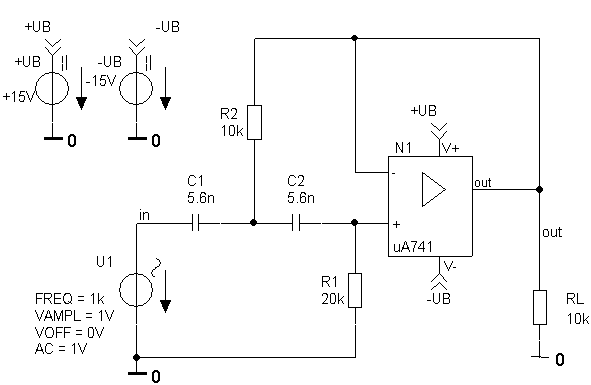
Bild 1: Hochpass mit Sallen-Key-Struktur, 2. Ordnung, Butterworth, fg = 2 kHz.
Bild 2 zeigt als Ergebnis eines AC-Sweep den Amplitudengang des Filters von Bild 1 mit linearer und in dB skalierter y-Achse (grün), den
Phasengang (blau) und die Gruppenlaufzeit (gelb):
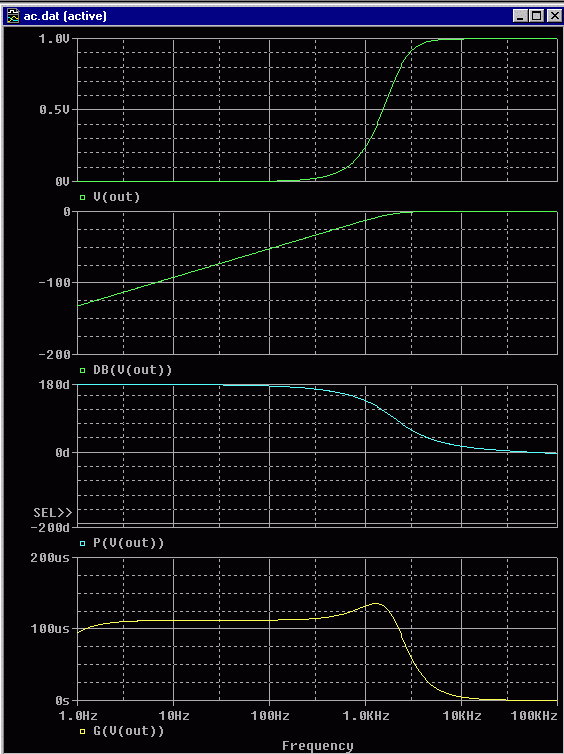
Bild 2: Sallen-Key-Butterworth-Hochpass: von oben nach unten: Amplitudengang linear,
Amplitudengang in dB, Phasengang und Gruppenlaufzeit
Bild 3 zeigt die zugehörige Sprungantwort (vpulse, v1=0, v2=1, TD=1ms, TR=1n, TF=1n, PW=5ms, PER=2s):
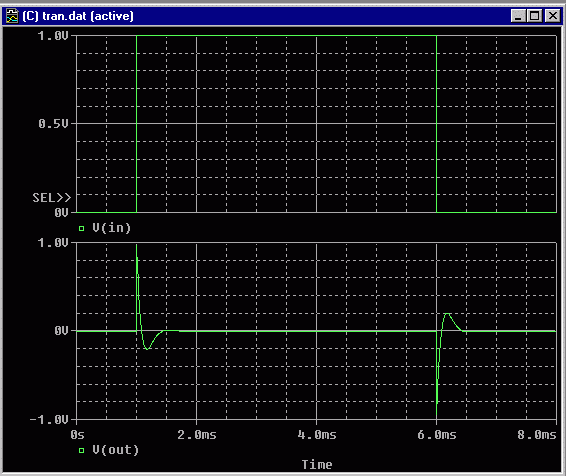
Bild 3: Sallen-Key-Butterworth-Hochpass: Eingangssprung (oben) und Sprungantwort (unten)
Bild 4 zeigt den entsprechenden Sallen-Key-Hochpass mit Werten für R und C, die eine Bessel-Abstimmung ergeben:
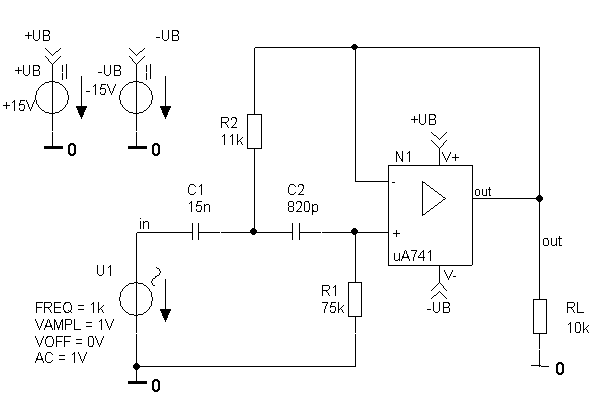
Bild 4: Hochpass mit Sallen-Key-Struktur, 2. Ordnung, Bessel, fg = 2 kHz.
Bild 5 zeigt als Ergebnis eines AC-Sweep für das Bessel-Filter den Amplitudengang mit linear und in dB skalierter
y-Achse, den Phasengang (blau) und die Gruppenlaufzeit (gelb):
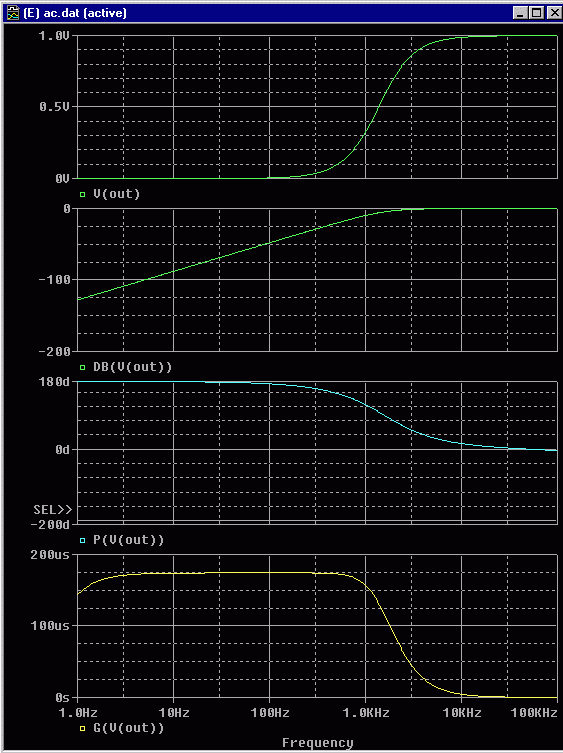
Bild 5: Sallen-Key-Bessel-Hochpass: von oben nach unten: Amplitudengang linear,
Amplitudengang in dB, Phasengang und Gruppenlaufzeit
Bild 6 zeigt die zugehörige Sprungantwort (vpulse, v1=0, v2=1, TD=1ms, TR=1n, TF=1n, PW=5ms, PER=2s):
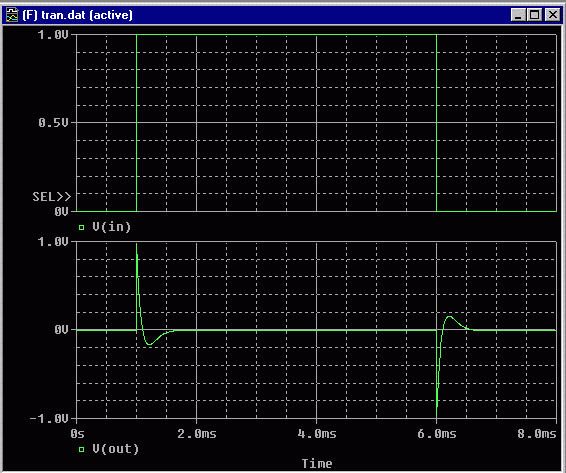
Bild 6: Sallen-Key-Bessel-Hochpass: Sprungantwort
Download der Simulationsdateien zum Sallen-Key-Hochpass:
Falls Sie die Schaltung simulieren möchten, sich aber vor der Zeichenarbeit
scheuen, oder falls Sie mit dem Simulationssetup nicht
zurecht kommen, können Sie hier die Schaltung
mit fertigem Simulationssetup im SCHEMATICS- oder im CAPTURE-Format herunterladen.
Zur Simulation benötigen Sie die Euromodifikationen zu PSpice,
die Bestandteil meines Buches sind.
Damit Sie nach der Simulation automatisch die vorgefertigten Probe-Diagramme erhalten,
müssen Sie vor dem Start der Simulation in SCHEMATICS die Option
ANALYSIS/PROBE SETUP/RESTORE LAST PROBE SESSION wählen, bzw in CAPTURE im Fenster
SIMULATION SETTINGS die Option PROBE WINDOW/SHOW/LAST PLOT.
|
